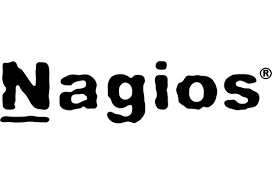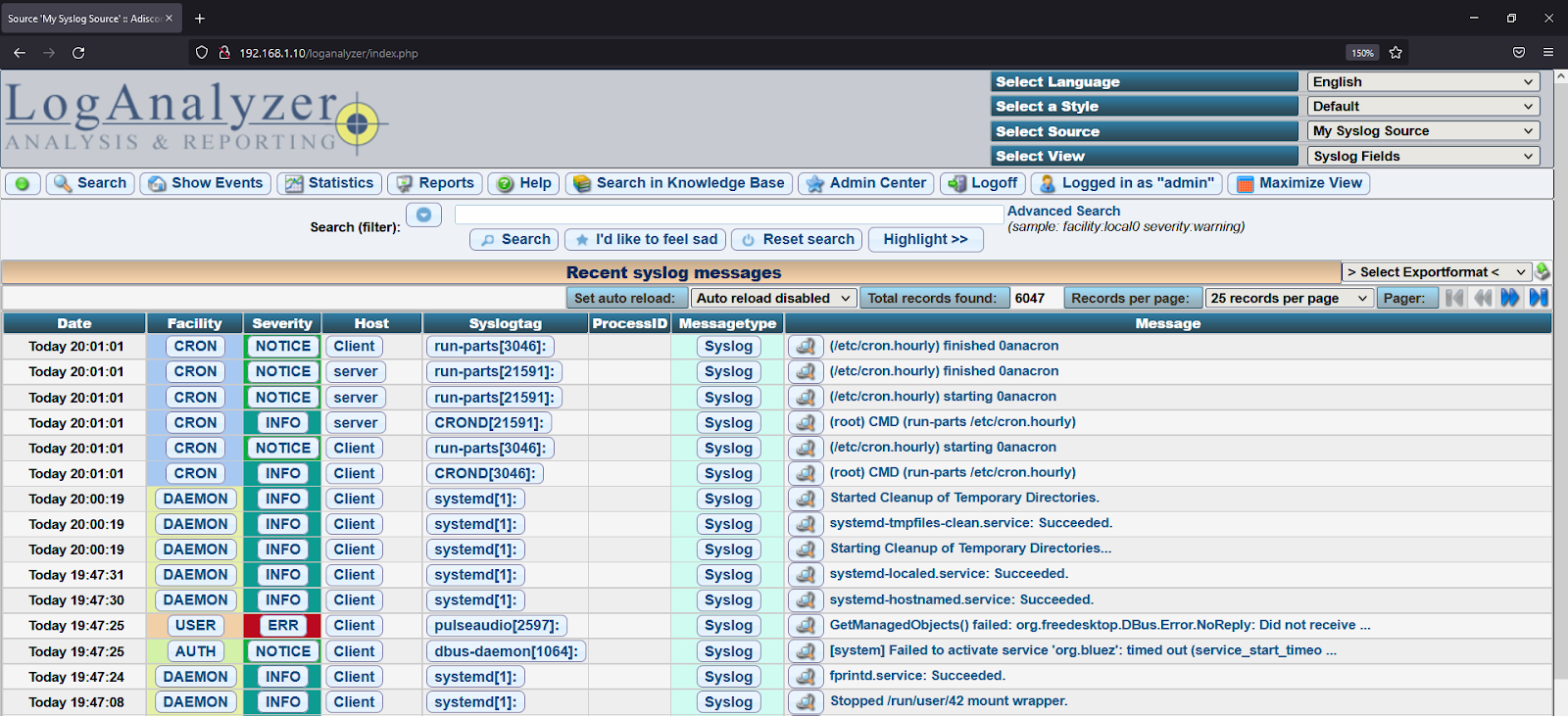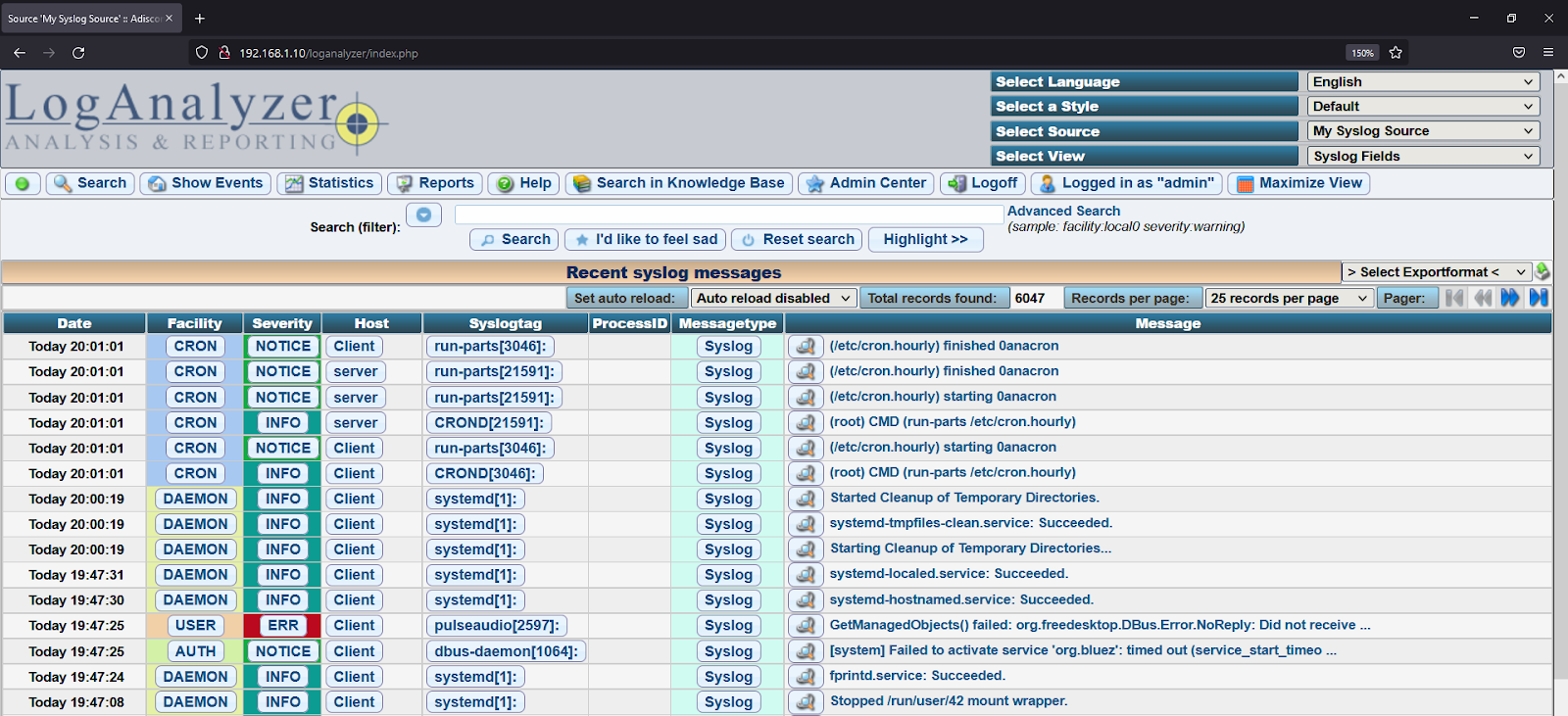CHI TIẾT BÀI VIẾT
HƯỚNG DẪN EVE-NG GIẢ LẬP THỰC HÀNH HỆ THỐNG MẠNG
1. Cài đặt EVE Community
- Truy cập link trang web sau để tải xuống chương trình cài đặt EVE: https://www.eve-ng.net/downloads/eve-ng
- Tạo máy ảo EVE-NG trên VMware Workstation hoặc bạn có thể download máy ảo EVE-NG đã cài đặt sẵn về dùng
Để cài đặt ứng dụng EVE-NG, các bạn có thể tham khảo thêm tài liệu hướng dẫn ở link dưới đây:
- Đăng nhập với tài khoản mặc định là user root, mật khẩu là eve.
Sau khi cài đặt xong, có thể tiến hành nâng cấp bằng cách nhập lệnh sau:
# apt-get update
# apt-get upgrade
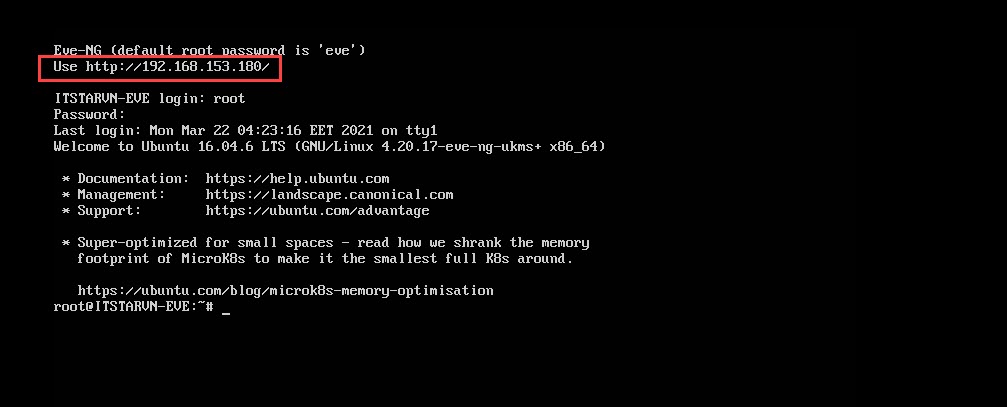
- Để thực hành Lab, các bạn đăng nhập thông qua trình duyệt web với địa chỉ URL như trên, sử dụng tài khoản mặc định là user root, mật khẩu là eve
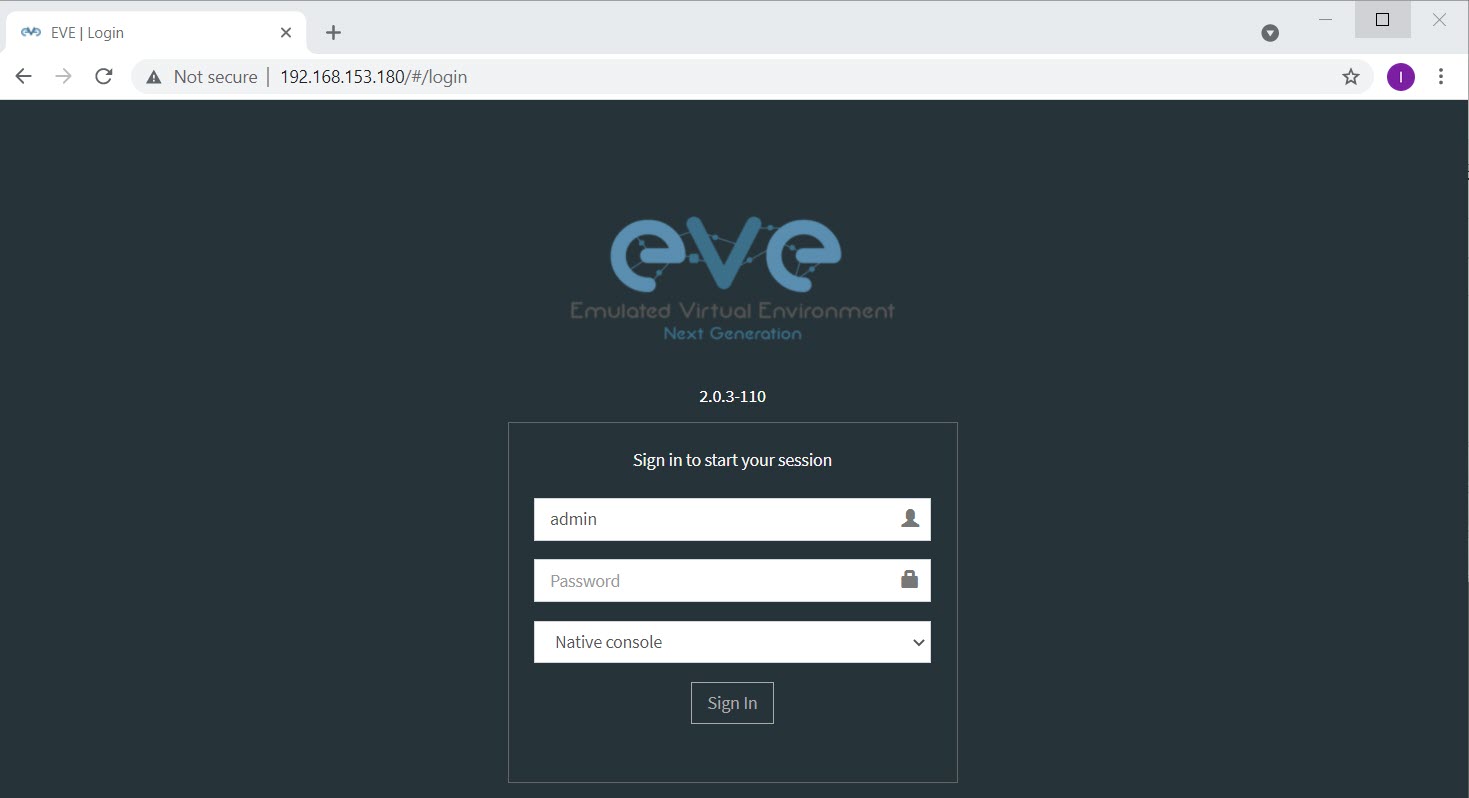
2. Thêm Node (thiết bị) trên EVE-NG
- Download IOS Images để giả lập các thiết bi router, switch,... Cá bạn có thể tham khảo link chia sẻ sau:
- Sử dụng phần mềm WinSCP copy các file chạy hệ điều hành của router cisco vào đường tương ứng ví dụ đối với IOS Images thì copy vào đường dẫn sau: /opt/unetlab/addons/iol/bin
- Để thêm các node khác, tham khảo tại trang website của EVE-NG:
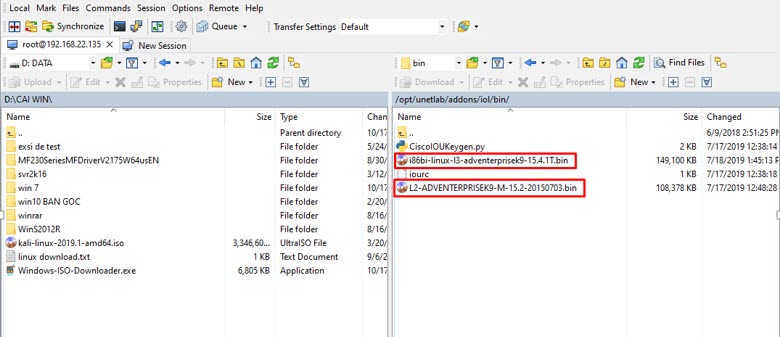
3. Cài đặt tại máy người dùng (Client)
- Tại máy người dùng (Client) có thể tùy chọn cài đặt các tiện ích để chạy các ứng dụng telnet, vnc, wireshark, rdp,… hỗ trợ thực hiện mô phỏng Lab.
- Đối với hệ điều hành Windows (Windows Client Side) download tại link sau và cài đặt: https://mega.nz/#!V50gUCQY!ysvjljJrulRT0De96BhIXCEnP2uDkE-zWr7Kyyml3ds
- Đối với hệ điều hành Linux (Linux Client Side): https://github.com/SmartFinn/eve-ng-integration
- Đối với Apple (Apple OSX Client Side): https://drive.google.com/a/fpt.edu.vn/uc?id=1E6_EozG02g13A3jzL-Ej2TAGqkLQIupC&export=download
4. Thiết kế và thực hành Lab trên EVE-NG
- Tạo Lab mới, chọn thư mục lưu lab, chọn Add new lab
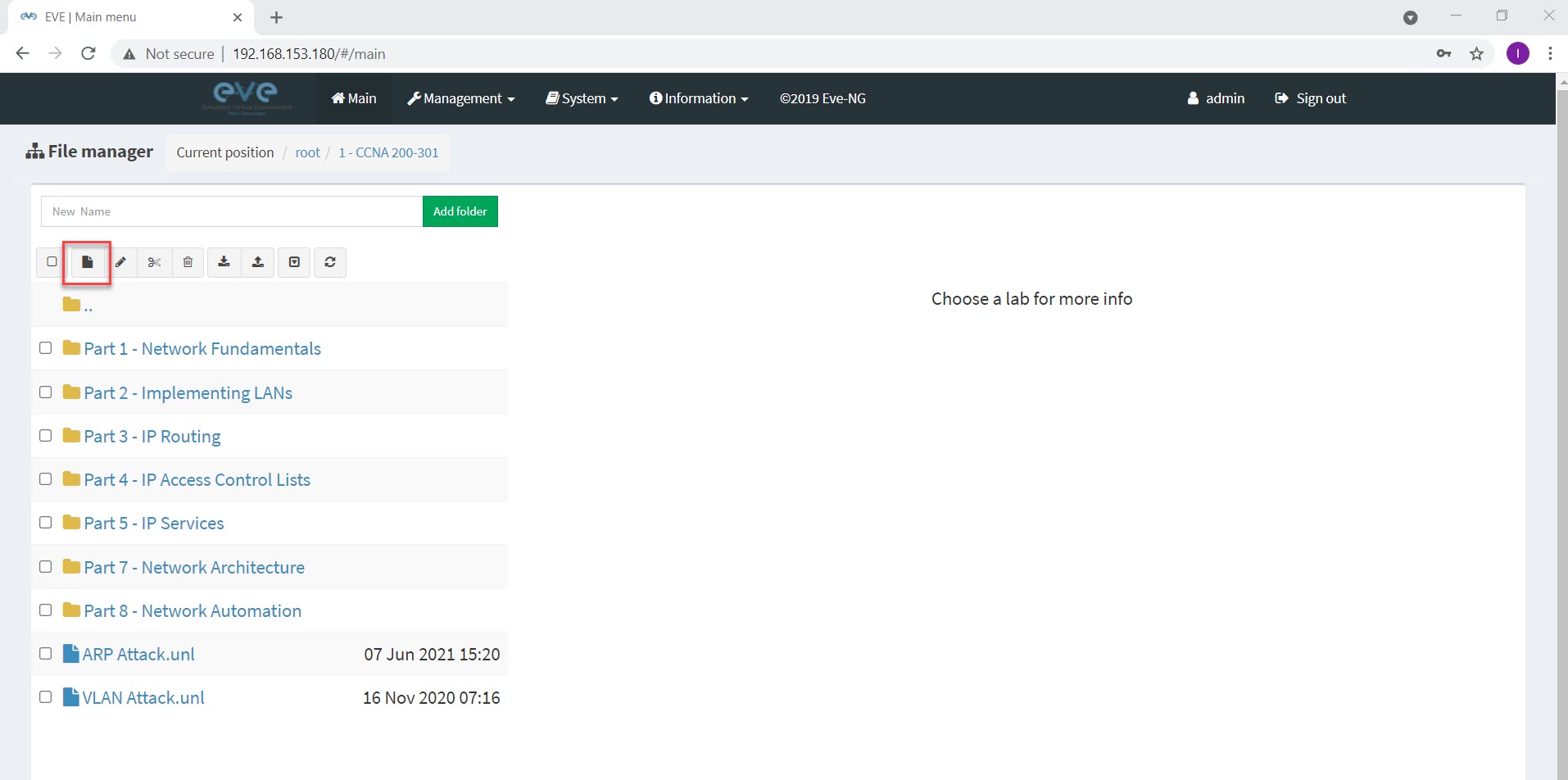
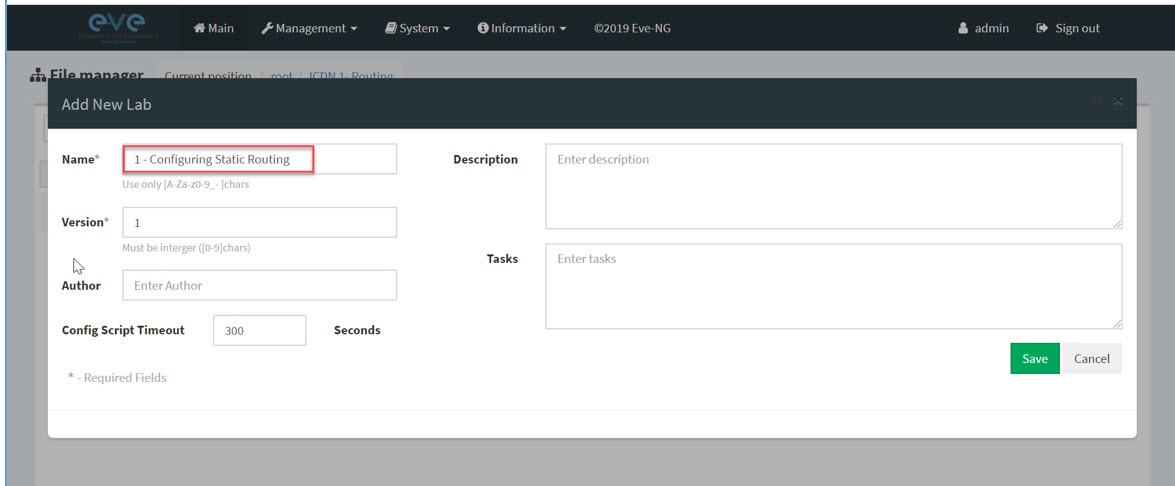



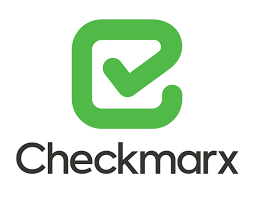
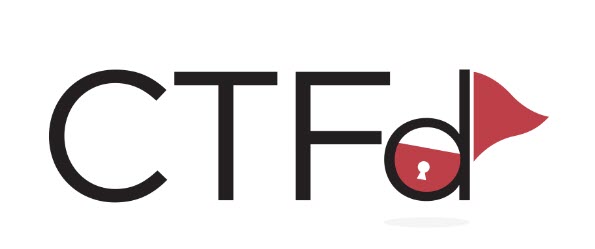
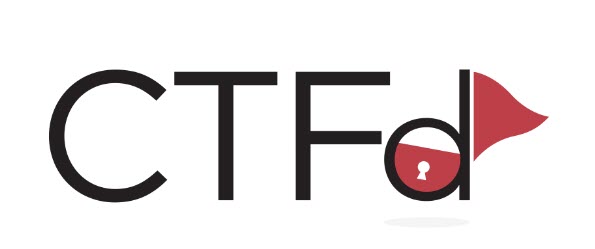

.png)